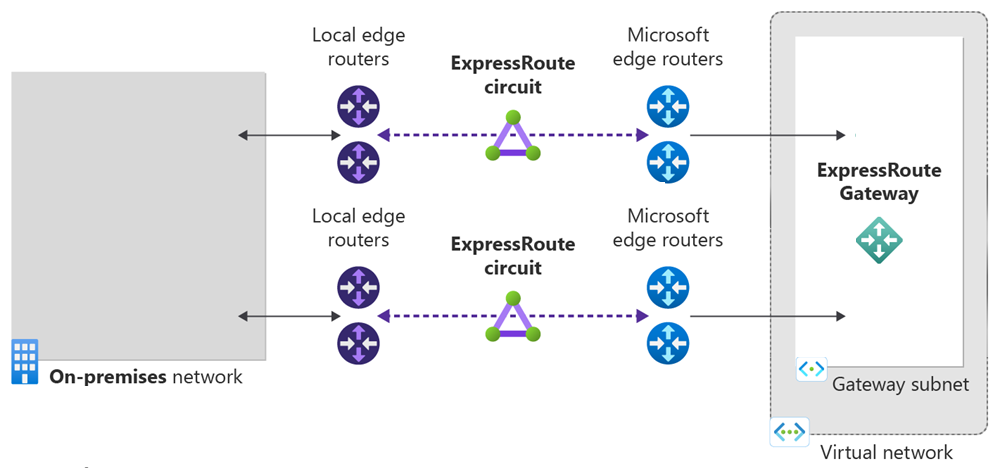Démarrage rapide : Créer et modifier un circuit ExpressRoute à l’aide d’Azure CLI
Cet démarrage rapide décrit comment créer un circuit Azure ExpressRoute à l’aide de l’interface de ligne de commande (CLI). Cet article vous montre également comment vérifier l'état, mettre à jour ou supprimer et déprovisionner un circuit.
Prérequis
- Examinez les conditions préalables et les flux de travail avant de commencer la configuration.
- Compte Azure avec un abonnement actif. Créez un compte gratuitement.
- Installez la dernière version des commandes CLI (version 2.0 ou ultérieure). Pour plus d’informations sur l’installation des commandes CLI, consultez Installer l’interface de ligne de commande Microsoft Azure et Prise en main d’Azure CLI.
Azure Cloud Shell
Azure héberge Azure Cloud Shell, un environnement d’interpréteur de commandes interactif que vous pouvez utiliser dans votre navigateur. Vous pouvez utiliser Bash ou PowerShell avec Cloud Shell pour utiliser les services Azure. Vous pouvez utiliser les commandes préinstallées Cloud Shell pour exécuter le code de cet article sans avoir à installer quoi que ce soit dans votre environnement local.
Pour démarrer Azure Cloud Shell :
| Option | Exemple/Lien |
|---|---|
| Sélectionnez Essayer dans le coin supérieur droite d’un bloc de codes ou de commandes. La sélection de Essayer ne copie pas automatiquement le code ni la commande dans Cloud Shell. |  |
| Accédez à https://shell.azure.com ou sélectionnez le bouton Lancer Cloud Shell pour ouvrir Cloud Shell dans votre navigateur. |  |
| Sélectionnez le bouton Cloud Shell dans la barre de menus en haut à droite du portail Azure. |  |
Pour utiliser Azure Cloud Shell :
Démarrez Cloud Shell.
Sélectionnez le bouton Copier sur un bloc de codes (ou un bloc de commandes) pour copier le code ou la commande.
Collez le code ou la commande dans la session Cloud Shell en sélectionnant Ctrl+Maj+V sur Windows et Linux ou en sélectionnant Cmd+Maj+V sur macOS.
Sélectionnez Entrée pour exécuter le code ou la commande.
Création et approvisionnement d’un circuit ExpressRoute
Vous connecter à votre compte Azure et sélectionner votre abonnement
Pour commencer votre configuration, connectez-vous à votre compte Azure. Si vous utilisez l’option « Essayer » de Cloud Shell, vous êtes connecté automatiquement. Utilisez les exemples suivants pour faciliter votre connexion :
az login
Vérifiez les abonnements associés au compte.
az account list
Sélectionnez l’abonnement pour lequel vous souhaitez créer un circuit ExpressRoute.
az account set --subscription "<subscription ID>"
Récupérer la liste des fournisseurs, des emplacements et des bandes passantes pris en charge
Avant de créer un circuit ExpressRoute, vous avez besoin d’une liste des fournisseurs de services, des emplacements et des options de bande passante pris en charge. La commande d’interface CLI az network express-route list-service-providers retourne ces informations que vous utilisez dans les étapes ultérieures :
az network express-route list-service-providers
La réponse ressemble à ce qui suit :
[
{
"bandwidthsOffered": [
{
"offerName": "50Mbps",
"valueInMbps": 50
},
{
"offerName": "100Mbps",
"valueInMbps": 100
},
{
"offerName": "200Mbps",
"valueInMbps": 200
},
{
"offerName": "500Mbps",
"valueInMbps": 500
},
{
"offerName": "1Gbps",
"valueInMbps": 1000
},
{
"offerName": "2Gbps",
"valueInMbps": 2000
},
{
"offerName": "5Gbps",
"valueInMbps": 5000
},
{
"offerName": "10Gbps",
"valueInMbps": 10000
}
],
"id": "/subscriptions//resourceGroups//providers/Microsoft.Network/expressRouteServiceProviders/",
"location": null,
"name": "AARNet",
"peeringLocations": [
"Melbourne",
"Sydney"
],
"provisioningState": "Succeeded",
"resourceGroup": "",
"tags": null,
"type": "Microsoft.Network/expressRouteServiceProviders"
},
Vérifiez la réponse pour voir si votre fournisseur de connectivité est référencé. Prenez note des éléments suivants, car vous en aurez besoin lors de la création d’un circuit :
- Nom
- PeeringLocations
- BandwidthsOffered
Vous êtes maintenant prêt à créer un circuit ExpressRoute.
Création d’un circuit ExpressRoute
Important
Votre circuit ExpressRoute est facturé à partir de l’émission d'une clé de service. Effectuez cette opération quand le fournisseur de connectivité est prêt à approvisionner le circuit.
Si vous n’avez pas déjà un groupe de ressources, vous devez en créer un avant de créer votre circuit ExpressRoute. Vous pouvez créer un groupe de ressources à l’aide de la commande suivante :
az group create -n ExpressRouteResourceGroup -l "West US"
L’exemple suivant montre comment créer un circuit ExpressRoute de 200 Mb/s par le biais d’Equinix dans la Silicon Valley. Si vous utilisez un autre fournisseur et des paramètres différents, remplacez ces informations quand vous créez votre requête.
Assurez-vous que vous spécifiez le niveau de référence (SKU) et la famille de références corrects :
- Le niveau de référence (SKU) détermine si un circuit ExpressRoute est Local, Standard ou Premium. Vous pouvez spécifier Local, *Standard ou Premium.
- La famille de références détermine le type de facturation. Vous pouvez spécifier Metereddata pour un forfait de données limité, et Unlimiteddata pour un forfait de données illimitées. Vous pouvez modifier le type de facturation Metereddata en Unlimiteddata, mais que vous ne pouvez pas le modifier de Unlimiteddata en Metereddata. Un circuit Local est uniquement Unlimiteddata.
Votre circuit ExpressRoute est facturé à partir de l’émission d'une clé de service. Voici un exemple de demande pour une nouvelle clé de service :
az network express-route create --bandwidth 200 -n MyCircuit --peering-location "Silicon Valley" -g ExpressRouteResourceGroup --provider "Equinix" -l "West US" --sku-family MeteredData --sku-tier Standard
La réponse contient la clé de service.
Répertorier tous les circuits ExpressRoute
Pour obtenir la liste de tous les circuits ExpressRoute que vous avez créés, exécutez la commande az network express-route list. Vous pouvez récupérer ces informations à tout moment à l’aide de cette commande. Pour répertorier tous les circuits, effectuez l’appel sans paramètres.
az network express-route list
Votre clé de service apparaît dans le champ ServiceKey de la réponse.
"allowClassicOperations": false,
"authorizations": [],
"circuitProvisioningState": "Enabled",
"etag": "W/\"1262c492-ffef-4a63-95a8-a6002736b8c4\"",
"gatewayManagerEtag": null,
"id": "/subscriptions/81ab786c-56eb-4a4d-bb5f-f60329772466/resourceGroups/ExpressRouteResourceGroup/providers/Microsoft.Network/expressRouteCircuits/MyCircuit",
"location": "westus",
"name": "MyCircuit",
"peerings": [],
"provisioningState": "Succeeded",
"resourceGroup": "ExpressRouteResourceGroup",
"serviceKey": "1d05cf70-1db5-419f-ad86-1ca62c3c125b",
"serviceProviderNotes": null,
"serviceProviderProperties": {
"bandwidthInMbps": 200,
"peeringLocation": "Silicon Valley",
"serviceProviderName": "Equinix"
},
"serviceProviderProvisioningState": "NotProvisioned",
"sku": {
"family": "UnlimitedData",
"name": "Standard_MeteredData",
"tier": "Standard"
},
"tags": null,
"type": "Microsoft.Network/expressRouteCircuits]
Vous pouvez obtenir une description détaillée de tous les paramètres en exécutant la commande avec le paramètre « -h ».
az network express-route list -h
Envoyer la clé de service à votre fournisseur de connectivité pour l’approvisionnement
« ServiceProviderProvisioningState » fournit des informations sur l’état actuel de l’approvisionnement du côté du fournisseur de service. Le statut indique l’état du côté Microsoft. Pour plus d’informations, consultez l’article sur les workflows.
Quand vous créez un circuit ExpressRoute, ce circuit affiche l’état suivant :
"serviceProviderProvisioningState": "NotProvisioned"
"circuitProvisioningState": "Enabled"
Le circuit passe à l’état suivant quand le fournisseur de connectivité l’active pour vous :
"serviceProviderProvisioningState": "Provisioning"
"circuitProvisioningState": "Enabled"
Pour être utilisé, le circuit ExpressRoute doit être dans l’état suivant :
"serviceProviderProvisioningState": "Provisioned"
"circuitProvisioningState": "Enabled
Vérifier régulièrement le statut et l’état de la clé du circuit
La vérification du statut et de l’état de la clé du service vous permet de savoir quand votre fournisseur a approvisionné votre circuit. Une fois le circuit configuré, ServiceProviderProvisioningState a la valeur Approvisionné, comme le montre l’exemple suivant :
az network express-route show --resource-group ExpressRouteResourceGroup --name MyCircuit
La réponse ressemble à ce qui suit :
"allowClassicOperations": false,
"authorizations": [],
"circuitProvisioningState": "Enabled",
"etag": "W/\"1262c492-ffef-4a63-95a8-a6002736b8c4\"",
"gatewayManagerEtag": null,
"id": "/subscriptions/81ab786c-56eb-4a4d-bb5f-f60329772466/resourceGroups/ExpressRouteResourceGroup/providers/Microsoft.Network/expressRouteCircuits/MyCircuit",
"location": "westus",
"name": "MyCircuit",
"peerings": [],
"provisioningState": "Succeeded",
"resourceGroup": "ExpressRouteResourceGroup",
"serviceKey": "1d05cf70-1db5-419f-ad86-1ca62c3c125b",
"serviceProviderNotes": null,
"serviceProviderProperties": {
"bandwidthInMbps": 200,
"peeringLocation": "Silicon Valley",
"serviceProviderName": "Equinix"
},
"serviceProviderProvisioningState": "NotProvisioned",
"sku": {
"family": "UnlimitedData",
"name": "Standard_MeteredData",
"tier": "Standard"
},
"tags": null,
"type": "Microsoft.Network/expressRouteCircuits]
Créer votre configuration de routage
Pour obtenir des instructions pas à pas, consultez l’article Configuration du routage des circuits ExpressRoute pour créer et modifier des peerings de circuit.
Important
Ces instructions s’appliquent seulement aux circuits créés avec des fournisseurs de services proposant des services de connectivité de couche 2. Si vous utilisez un fournisseur de services proposant des services gérés de couche 3 (généralement un VPN IP, comme MPLS), votre fournisseur de connectivité configure et gère le routage pour vous.
Lier un réseau virtuel à un circuit ExpressRoute
Maintenant, vous devez lier un réseau virtuel à votre circuit ExpressRoute. Utilisez l’article sur la liaison de réseaux virtuels à des circuits ExpressRoute.
Modification d’un circuit ExpressRoute
Vous pouvez modifier certaines propriétés d'un circuit ExpressRoute sans affecter la connectivité. Vous pouvez apporter les modifications suivantes sans temps d'arrêt :
- Vous pouvez activer ou désactiver le module complémentaire ExpressRoute Premium pour votre circuit ExpressRoute.
- Vous pouvez augmenter la bande passante de votre circuit ExpressRoute à condition que la capacité disponible sur le port le permette. Cependant, la rétrogradation de la bande passante d’un circuit n’est pas prise en charge.
- Vous pouvez remplacer le plan de mesure Données limitées par Données illimitées. Cependant, la modification du plan de limitation Données illimitées en Données limitées n’est pas pris en charge.
- Vous pouvez activer et désactiver Autoriser les opérations classiques.
Pour plus d’informations sur les limites et les limitations, reportez-vous au FAQ ExpressRoute.
Pour activer le module complémentaire ExpressRoute Premium
Vous pouvez activer le module complémentaire ExpressRoute Premium pour votre circuit existant à l’aide de la commande suivante :
az network express-route update -n MyCircuit -g ExpressRouteResourceGroup --sku-tier Premium
Les fonctionnalités du module complémentaire ExpressRoute Premium sont ainsi activées pour votre circuit. Nous commençons à vous facturer la fonctionnalité du module complémentaire Premium dès que la commande a été exécutée avec succès.
Pour désactiver le module complémentaire ExpressRoute Premium
Important
Cette opération peut échouer si vous utilisez des ressources supérieures à ce qui est autorisé pour le circuit standard.
Avant de désactiver le module complémentaire ExpressRoute Premium, comprenez les critères suivants :
- Avant de passer du niveau Premium au niveau Standard, vous devez vérifier que le nombre de réseaux virtuels liés au circuit est inférieur à 10. Si vous ne le faites pas, votre demande de mise à jour échoue et nous appliquons les tarifs Premium.
- Tous les réseaux virtuels dans d’autres régions géopolitiques doivent préalablement être dissociés. Si vous ne supprimez pas le lien, votre demande de mise à jour échoue et nous continuons de vous facturer aux tarifs Premium.
- Pour le peering privé, votre table de routage doit comporter moins de 4 000 routages. Si elle contient plus de 4 000 routages, la session BGP est supprimée. Cette session n’est réactivée qu’une fois le nombre de préfixes publiés repassé sous la barre des 4 000.
Vous pouvez désactiver le module complémentaire ExpressRoute Premium dans votre circuit existant à l’aide de l’exemple suivant :
az network express-route update -n MyCircuit -g ExpressRouteResourceGroup --sku-tier Standard
Pour mettre à jour la bande passante d’un circuit ExpressRoute
Pour connaître les options de bande passante prises en charge par votre fournisseur, consultez le FAQ ExpressRoute. Vous pouvez choisir n'importe quelle taille supérieure à la taille de votre circuit existant.
Important
Vous devrez peut-être recréer le circuit ExpressRoute si la capacité sur le port existant est inappropriée. Vous ne pouvez pas mettre le circuit à niveau si aucune capacité supplémentaire n’est disponible à cet emplacement.
Vous ne pouvez pas réduire la bande passante d’un circuit ExpressRoute sans interrompre le service. Le fait de passer à un niveau inférieur de bande passante vous oblige à déprovisionner le circuit ExpressRoute, puis à réapprovisionner un nouveau circuit ExpressRoute.
Une fois que vous avez décidé de la taille dont vous avez besoin, utilisez la commande suivante pour redimensionner votre circuit :
az network express-route update -n MyCircuit -g ExpressRouteResourceGroup --bandwidth 1000
Votre circuit est mis à niveau côté Microsoft. Vous devrez ensuite contacter votre fournisseur de connectivité pour qu’il mette à jour les configurations de son côté afin de refléter cette modification. Une fois cette modification apportée, nous commençons à vous facturer pour l’option de bande passante mise à jour.
Pour modifier la référence de limité à illimité
Vous pouvez modifier la référence SKU d'un circuit ExpressRoute à l'aide de l'exemple suivant :
az network express-route update -n MyCircuit -g ExpressRouteResourceGroup --sku-family UnlimitedData
Pour contrôler l'accès aux environnements classique et Resource Manager
Consultez les instructions dans Transférer des circuits ExpressRoute du modèle de déploiement classique vers le modèle de déploiement Resource Manager.
Déprovisionnement d’un circuit ExpressRoute
Pour déprovisionner et supprimer un circuit ExpressRoute, veillez à bien comprendre les critères suivants :
- Vous devez dissocier tous les réseaux virtuels du circuit ExpressRoute. Si cette opération échoue, vérifiez si certains de vos réseaux virtuels sont liés au circuit.
- Si l’état d’approvisionnement du fournisseur de services du circuit ExpressRoute est En cours d’approvisionnement ou Approvisionné, vous devez vous mettre en relation avec votre fournisseur de services pour annuler l’approvisionnement du circuit de son côté. Nous continuons à réserver des ressources et à vous facturer jusqu’à ce que le fournisseur de services termine le désapprovisionnement du circuit et nous en avertisse.
- Si le fournisseur de services a déprovisionné le circuit, ce qui signifie que l’état d’approvisionnement du fournisseur de services est défini sur Non approvisionné, vous pouvez supprimer le circuit. Cette opération arrête la facturation du circuit.
Nettoyer les ressources
Vous pouvez supprimer votre circuit ExpressRoute en exécutant la commande suivante :
az network express-route delete -n MyCircuit -g ExpressRouteResourceGroup
Étapes suivantes
Une fois que vous avez créé votre circuit et l’avez approvisionné avec votre fournisseur, passez à l’étape suivante pour configurer l’homologation :
Commentaires
Prochainement : Tout au long de l'année 2024, nous supprimerons progressivement les GitHub Issues en tant que mécanisme de retour d'information pour le contenu et nous les remplacerons par un nouveau système de retour d'information. Pour plus d’informations, voir: https://aka.ms/ContentUserFeedback.
Soumettre et afficher des commentaires pour